Automatische Wiederherstellung der vorherigen Browsersitzung in Firefox unter Windows
Mit jedem neuen Update oder jeder neuen Version beabsichtigt ein Browser-Hersteller, der bestehenden Version einen zusätzlichen Nutzen hinzuzufügen, der nicht unbedingt früher gesehen wurde. Als Maßnahme zur Verbesserung des Firefox-Browsererlebnisses(Firefox browser) für Windows -Benutzer kündigte Mozilla daher einige Änderungen an seinem Schema an. Bemerkenswert unter diesen war die Unterstützung für eine automatische Wiederherstellung der Browsersitzung, wenn Windows neu gestartet wird.
Automatische Wiederherstellung(Restoration) der vorherigen Browsersitzung Firefox
Mozilla hatte in seinen Versionshinweisen hinzugefügt,
Firefox adds support for automatically restoring your Firefox session after Windows restarts. Currently, this feature is not enabled by default for most users but will be gradually enabled over the coming weeks.
Obwohl es keinen genauen Zeitplan gibt, könnten Firefox - Benutzer diese Funktion über einen einfachen Hack aktivieren, ohne länger zu warten. Hier ist wie!
Starten Sie Mozilla Firefox, geben Sie about:config in die Adressleiste ein und drücken Sie die Eingabetaste(Enter) . Wenn Sie mit einer Warnmeldung aufgefordert werden, ignorieren Sie sie und fahren Sie fort, indem Sie auf die Schaltfläche „Ich akzeptiere das Risiko“ klicken.
Als nächstes scrollen Sie nach unten, um den folgenden Eintrag zu finden,
toolkit.winRegisterApplicationRestart
Oder Sie können den obigen Eintrag kopieren und in die Suchleiste oben einfügen.
Wenn Sie es gefunden haben, doppelklicken Sie darauf, um den Wert auf „True“ zu ändern .
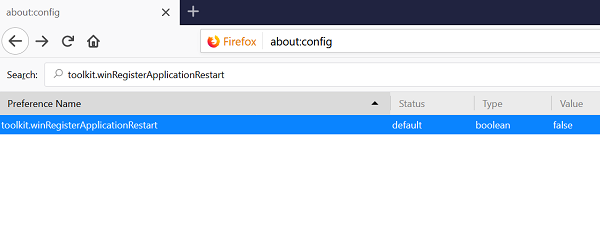
Alternativ können Sie einfach den folgenden Code direkt in die Adressleiste von Mozilla Firefox kopieren und einfügen , um direkt zur Einstellung zu gelangen.
about:config?filter=toolkit.winRegisterApplicationRestart
Der Wert für beide oben genannten Einstellungen ist standardmäßig auf „False“ gesetzt. Dies bedeutet, dass die Funktion deaktiviert ist. Alles, was Sie tun müssen, ist einfach auf den Eintrag im about:config-Bildschirm doppelklicken, um den Wert von „false“ auf „true“ zu ändern. Solange der Wert auf „true“ gesetzt ist, bleibt die Funktion aktiviert. Wenn Sie die ursprüngliche Konfiguration deaktivieren möchten, gehen Sie genauso vor und setzen Sie den vorkonfigurierten Wert auf „false“.

All dies wurde möglich, da Mozilla Firefox beim Windows Restart Manager registriert hat . Der aktuelle Firefox 61.0.2 unterstützt diese Funktion.
Wenn Sie ein Firefox -Benutzer sind, müssen Sie die Funktion aktivieren, nachdem Sie den Browser auf die neueste Version 61.0.2 aktualisiert haben. Danach stellt Firefox(Firefox) jedes Mal , wenn Ihre Browsersitzung durch einen Systemneustart unterbrochen wird, automatisch alle Registerkarten wieder her.
Related posts
Lassen Sie Firefox die Mediensteuerung auf dem Sperrbildschirm von Windows 10 anzeigen
So finden Sie den Firefox-Profilordner auf einem Windows-PC
Beheben Sie Firefox-Probleme und -Probleme auf einem Windows-PC
So deaktivieren Sie Firefox-Benachrichtigungen im Windows 10 Action Center
Google Chrome vs. Firefox Quantum für Windows PC
So löschen Sie Cookies in Firefox in Windows und macOS -
So öffnen Sie Chrome oder Firefox über die Befehlszeile in Windows 10
Teilen Sie Fotos auf Instagram mit Firefox oder Chrome auf einem Windows-PC
So deaktivieren Sie die neue Firefox Print-Benutzeroberfläche unter Windows 10
So beheben Sie, dass Firefox keine Videos abspielt (2022)
Firefox konnte XPCOM in Windows 11/10 nicht laden
Gehen Sie inkognito mit einer Tastenkombination in Chrome, Edge, Firefox und Opera
Aktivieren Sie Adobe Flash Player in Chrome, Firefox und Edge
Deaktivieren Sie die Funktion Neustart mit Windows im Firefox-Browser
Bringen Sie Chrome und andere Browser im Vollbildmodus (Edge, Firefox und Opera)
So beheben Sie das Problem mit dem schwarzen Bildschirm von Firefox
So integrieren Sie Chrome und Firefox in die Windows 10-Zeitleiste
So verwenden Sie den mobilen Browser-Emulator in Chrome, Firefox, Edge und Opera -
Konfigurieren Sie die Firefox-Einstellungen für neue Registerkarten auf einem Windows 10-PC
So importieren Sie Passwörter von Chrome in Firefox in Windows 10
